1、 打开WPS软件,在表格中创建一个简单的表格,在单元格中的输入数据,如下图所示。

2、 接着,鼠标左键框选表格,右键单击【设置单元格格式】,添加表格的边框,并给单元格添加背景颜色,如下图所示。
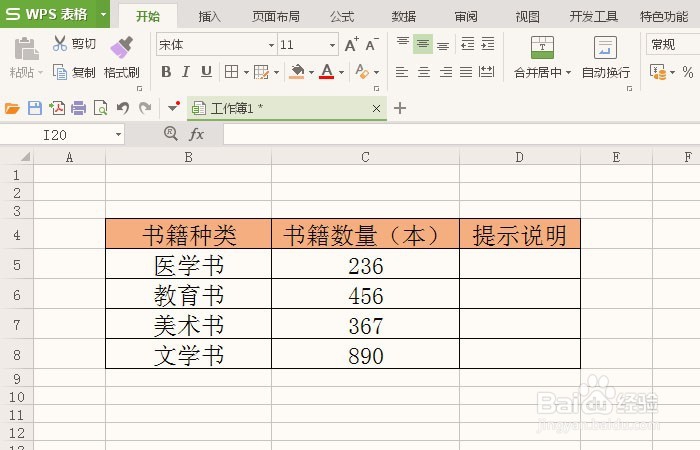
3、 然后,鼠标左键单击【开发工具】,选择【命令按钮】图标,如下图所示。

4、 接着,通过鼠标的拖放,把命令按钮摆放在表格上,如下图所示。

5、 然后,选择命令按钮, 右键菜单选择【编辑】单击,可以修改按钮的显示名称,如下图所示。

6、 接着,在命令按钮上,输入需要显示的名称,如下图所示。

7、 然后,通过鼠标操作,摆放在单元格上,如下图所示。

8、 最后,鼠标左键调整命令按钮上的节点,把按钮的图形缩小,这样就摆放在表格里了。这样在WPS表格中就添加好命令按钮了。

